HVAC 계획 템플릿을 사용하여 난방, 환기 및 냉각 덕트워크를 배치합니다. 빈 페이지 또는 기존 평면도의 레이어로 HVAC 계획을 만들 수 있습니다.
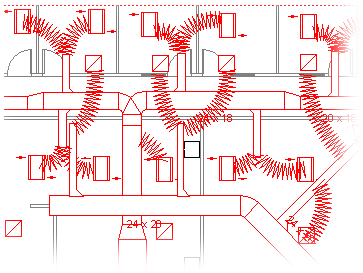
-
Visio를 엽니다.
-
다음 방법 중 하나로 HVAC 계획을 시작합니다.
새 드로잉으로
-
지도 및 평면도 템플릿 또는 범주에서 HVAC 계획 > Create 클릭합니다.
기본적으로 이 그리기 형식은 가로 방향

CAD 평면도의 레이어로
-
새 HVAC 계획 그리기를 Create. 이렇게 하려면 이전 섹션의 단계를 수행합니다.
-
삽입 탭에서 CAD 드로잉을 클릭합니다.
-
AutoCAD 그리기 삽입 대화 상자에서 CAD 파일로 이동하여 선택한 다음 열기를 클릭합니다.
-
CAD 드로잉의 크기와 배율을 적용하려면 확인을 클릭합니다.
참고: CAD 드로잉의 그리기 눈금이 드로잉 페이지의 눈금과 다른 경우 눈금과 일치하거나 일치하지 않고 계속할지 묻는 메시지가 표시됩니다.
-
드로잉을 삽입한 후에 크기를 조정하거나 배율을 변경하거나 이동할 수 있습니다. CAD 드로잉이 포함된 Visio 계층을 잠글 수도 있습니다. 자세한 내용은 AutoCAD 계층 속성 변경을 참조하세요.
팁: 삽입된 CAD 드로잉의 속성을 변경하려면(예: 눈금 또는 보호 설정을 변경하려면) 드로잉을 마우스 오른쪽 단추로 클릭하고 CAD 그리기 개체를 가리킨 다음 속성을 클릭합니다.
기존 Visio 평면도의 레이어로
-
Visio에서 사용할 기존 평면도 드로잉을 찾습니다.
팁: 위에 새 설계를 만들 때 드로잉의 기존 레이어가 실수로 변경되지 않도록 잠글 수 있습니다. 자세한 내용은 AutoCAD 계층 속성 변경을 참조하세요.
-
-
셰이프 창의 HVAC 덕트워크에서 덕트워크 셰이프를 드로잉 페이지로 끕니다.
-
덕트워크 셰이프의 크기를 조정합니다.
스트레칭으로 크기 조정
-
선택 핸들을 끌어 덕트 길이 또는 너비의 크기를 조정합니다.
-
컨트롤 핸들을 끌어 덕트 크기를 조정하거나 분기 각도를 변경합니다.
선택한 셰이프의 컨트롤 핸들이 수행하는 작업을 설명하는 팁을 보려면 핸들 위에 포인터를 일시 중지합니다.
차원을 입력하여 크기 조정
-
덕트 셰이프를 마우스 오른쪽 단추로 클릭한 다음 속성을 클릭합니다.
-
셰이프 데이터 대화 상자에서 사용 가능한 차원을 조정한 다음 확인을 클릭합니다.
-
-
덕트워크 셰이프를 연결합니다.
-
드로잉에 첫 번째 덕트워크 셰이프를 배치합니다.
-
두 번째 덕트워크 셰이프의 연결점을 클릭하여 첫 번째 덕트워크 셰이프의 연결점으로 끌어옵니다.
참고: 그림과 같이 포인터가 첫 번째 셰이프에 연결하려는 연결점 이상 또는 근처에 있어야 합니다.
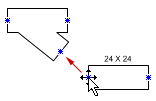
-
두 도형의 연결점이 녹색 사각형으로 표시되면 마우스 단추를 놓습니다.
그림과 같이 덕트워크 셰이프는 자동으로 위치로 회전하고, 연결되는 덕트의 크기와 일치하고, 서로 붙어 있습니다.
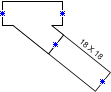
-
덕트워크 셰이프를 계속 연결하려면 2단계와 3단계를 반복합니다.
팁: 연결점을 표시하거나 숨기려면 보기 메뉴에서 연결점을 클릭합니다.
-
-
덕트워크 셰이프에 레이블을 지정합니다. 셰이프를 두 번 클릭하고 텍스트 상자에 레이블 텍스트를 입력하기만 하면 됩니다.
덕트 크기를 보여 주는 레이블 추가
-
덕트 셰이프를 마우스 오른쪽 단추로 클릭한 다음 덕트 크기 표시를 클릭합니다.
참고: 지름 기호(Ø)는 순환 덕트의 레이블에 자동으로 추가됩니다.
-
레이블의 컨트롤 핸들을 끌어 레이블의 위치를 변경합니다.
-
-
드로잉에서 레지스터, 그릴, 확산기 및 기타 HVAC 장비 셰이프의 위치를 나타냅니다.
-
레지스터 그릴 및 확산기에서 도형을 덕트워크 위에 끌어다 놓거나 도형을 드로잉 페이지로 끌어서 플렉스 덕트를 사용하여 덕트워크에 연결합니다.
-
HVAC 장비에서 도형을 덕트워크 위로 끌어옵니다.
참고: 레지스터, 그릴 및 디퓨저 및 HVAC 장비의 셰이프는 도형 기호이며 회전하거나 덕트워크에 붙이지 않습니다.
-
팁: 덕트워크 셰이프를 마우스 오른쪽 단추로 클릭한 다음 바로 가기 메뉴에서 명령을 클릭하여 일부 덕트워크 셰이프를 구성할 수 있습니다. 예를 들어 직선 덕트를 사각형에서 원형으로 변경하고 덕트 크기를 표시하거나 숨길 수 있습니다.










